在3DSMax中如何指定渲染器?
溜溜自学 室内设计 2022-11-03 浏览:582
大家好,我是小溜,在3DSMax中如何指定渲染器?相信很多小伙伴都对这个问题很感兴趣,那么具体怎么操作呢?下面小溜就给大家分享一下,3DSMax指定渲染器的方法。
对于“3DSMax”还有不懂的地方,点击这里了解更多关于“3DSMax”课程>>
工具/软件
硬件型号:华硕无畏15
系统版本:Windows7
所需软件:3DSMax2016
操作方法
第1步
首先将vr渲染器安装于3dsmax软件安装根目录下。打开一个3dsmax场景文件。点击渲染设置,打开面板。
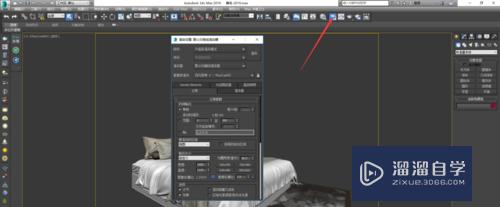
第2步
拖动渲染设置卷展栏到底部,找到指定渲染器选项。点击默认扫描线渲染器后方的按钮,打开渲染器选项。

第3步
此时,面板中会显示出已安装好的vr渲染器。如果没有显示,说明安装错误或者没装上,此时须重新安装vr渲染器。双击渲染器加载。
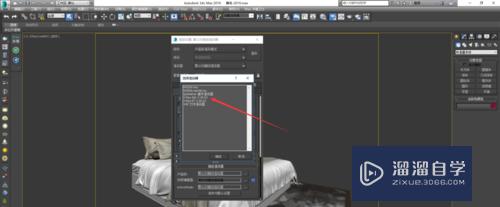
第4步
在activeshade同样更改默认渲染器为vr渲染器,方法同上。点击保存为默认设置,这样以后打开文件就不用重新设置了。
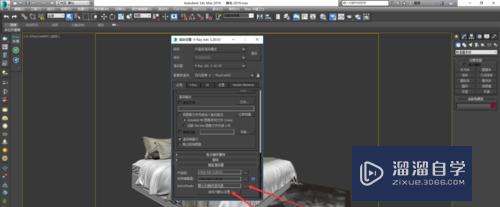
第5步
关闭渲染设置面板,点击渲染。
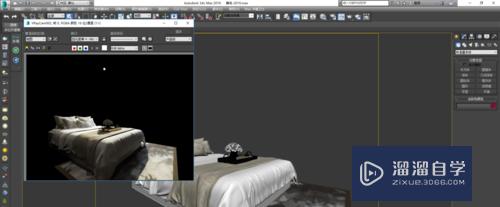
注意/提示
好了,以上就是“在3DSMax中如何指定渲染器?”这篇文章全部内容了,小编已经全部分享给大家了,还不会的小伙伴们多看几次哦!最后,希望小编今天分享的文章能帮助到各位小伙伴,喜欢的朋友记得点赞或者转发哦!
相关文章
距结束 06 天 07 : 13 : 42
距结束 01 天 19 : 13 : 42
首页








